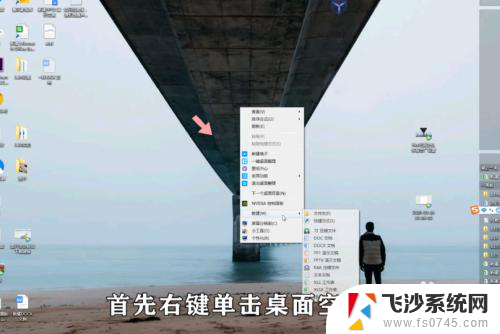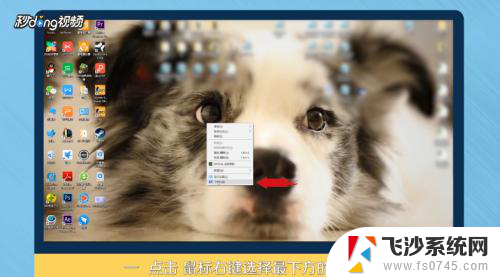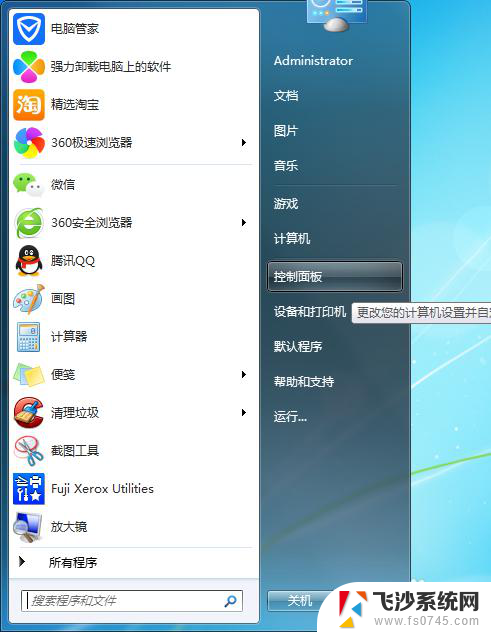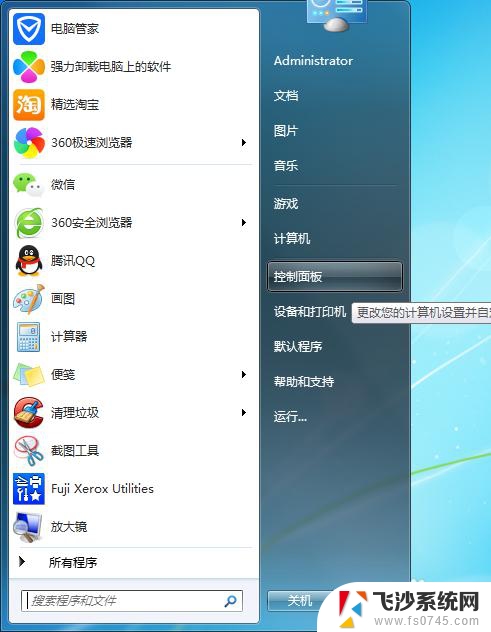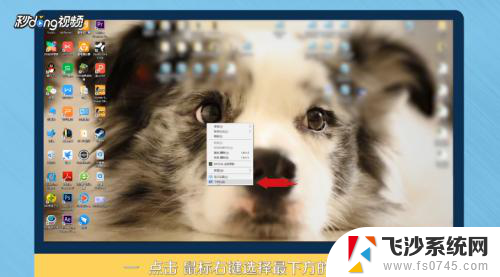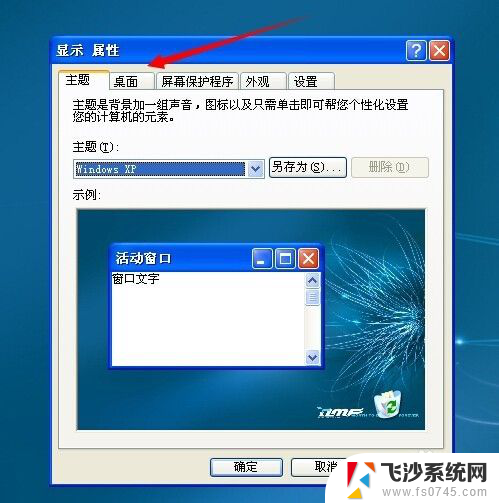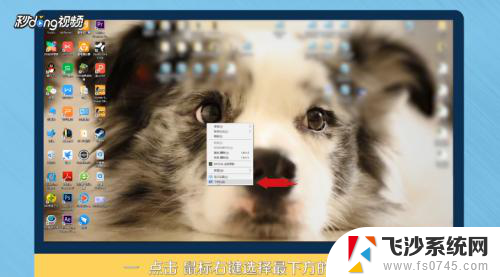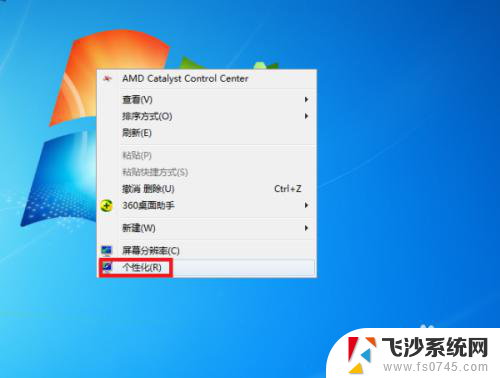电脑上怎么换桌面壁纸 电脑桌面壁纸怎么下载
电脑桌面壁纸作为我们日常使用电脑时最直接的视觉界面,对于个性化和美观度的追求越来越高,许多人对于如何更换电脑桌面壁纸以及从哪里下载合适的壁纸感到困惑。在本文中我们将为您详细介绍电脑上如何更换桌面壁纸的方法,并为您推荐一些常见的壁纸下载网站,帮助您打造个性化的电脑桌面。无论您是追求美感还是个性化,本文都将为您提供实用的指导和建议。
步骤如下:
1.回到电脑桌面空白处,进行操作;
点击空白处,左键点击,在下拉列出中,点击:属性;进入属性窗口,如下图一。打开的是主题选项卡,这个是默认选项卡。
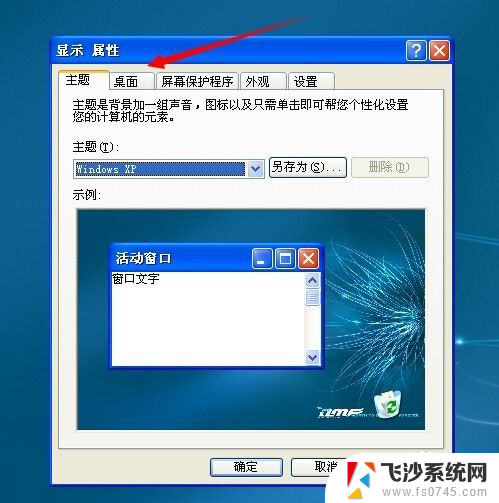
2.更换电脑壁纸,需要点击:桌面,选项卡,进入相关的操作界面,如下图;
可以在电脑提供的或是原上传的背景列出中进行选择,也可以重新上传,也可以更换颜色等。
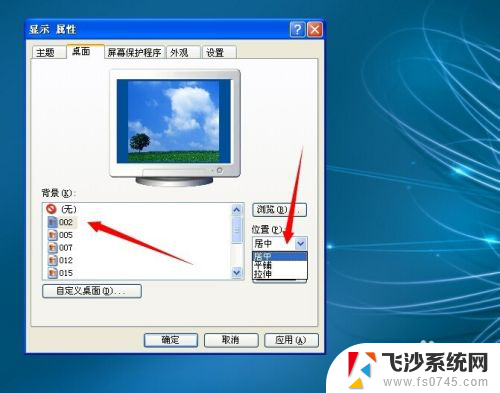
3.一般想要更换壁纸的人员,大都喜欢按照自己的所喜好的图片。个性的图纸做为电脑壁纸,这时可以点击下图一界面右边的一个:浏览...,可从当地电脑盘或是移动盘选择自己想要的图片;
如下图二,进行挑选自己喜欢的图片。点击:打开,即可选上传至桌面壁纸中,再点击:确定,按钮,即可设置生效。
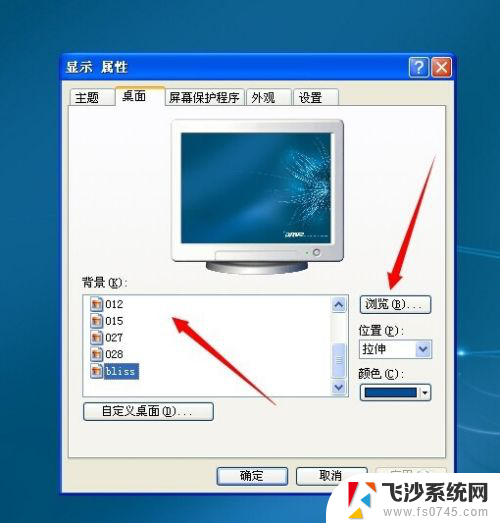
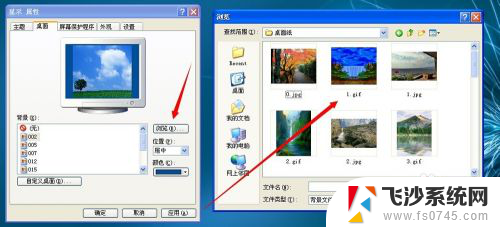
4.也有很多人员喜欢个性图片的同时,还要换个颜色。换种感觉,可以在桌面选项卡右下角的一个:颜色,按钮中进行选择自己想要的颜色,选择好后,点击:确定,即可设置成功。
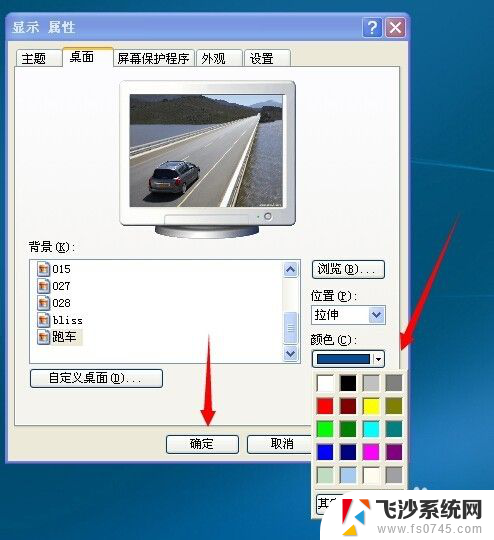
以上就是电脑上如何更改桌面壁纸的全部内容,如果遇到这种情况,你可以按照以上操作解决问题,非常简单快速,一步到位。